Cloud skladištenje je skupo, ali to nije jedini način dijeljenja hrpe datoteka na mnogim uređajima. Umjesto toga, možete koristiti vanjski tvrdi disk i usmjerivač da biste stvorili umreženu pohranu dostupnu svakome na vašoj Wi-Fi mreži.
Kada je postavljena, svim datotekama pohranjenim na tom pogonu mogu pristupiti svi uređaji na vašoj mreži - čak i telefoni i tableti. Evo kako ga postaviti na Windows.
Korak 1: Odaberite svoj pogon
Pogon koji dijelite može biti mali kao palac pogon, ili velik kao vanjski tvrdi disk od 3 TB. Provjerite priručnik za usmjerivač da biste saznali ima li ograničenja pohrane, budući da neki usmjerivači imaju spremnik za pohranu.
Nakon što odaberete svoj pogon, uključite ga.
Drugi korak: omogućite dijeljenje USB pogona
Na bilo kojem računalu povezanom s Wi-Fi mrežom pokrenite preglednik i idite do IP adrese usmjerivača. To možete pronaći na poleđini usmjerivača, u priručniku uređaja ili ga potražite online. U većini slučajeva izgleda kao 192.168.XX
Kada se stranica učita, od vas će se tražiti da se prijavite sa svojim korisničkim imenom i zaporkom. Ako ste je promijenili, trebali biste to znati. Ako niste, vjerojatno je još uvijek admin (korisničko ime) i admin (lozinka).
Oni koji spadaju u potonju kategoriju, molimo promijenite svoju lozinku što je prije moguće i prije nego što pređete na sljedeći korak.
Sučelje svakog usmjerivača je drukčije, ali ako imate USB priključak, pronaći ćete vezu pod nazivom Dijeljenje datoteka pod administratorskim postavkama. U ovom prozoru omogućite poslužitelj za dijeljenje datoteka (koji se naziva i SAMBA). Primijenite postavke i izađite.

Korak 3: Pristupite pogonu
Sada ste spremni čitati i pisati na priključeni tvrdi disk. Otvorite prozor preglednika datoteka i pronađite mapu Mreža na lijevoj bočnoj traci. Zatim uklonite stazu na vrhu prozora istraživača i unesite: [svoju IP adresu]. Tako, na primjer, može izgledati kao: 192.168.1.1

Time će se pojaviti vaš disk. Otvorite ga da biste pristupili sadržaju, kao i bilo koja druga mapa. Ako se od vas zatraži da se prijavite, jednostavno upotrijebite vjerodajnice za prijavu na usmjerivaču (istu onu koju ste koristili za prijavu na web-sučelje.)
Ako planirate ostaviti vaš tvrdi disk u prilogu, tako da možete lako pristupiti iz bilo kojeg prozora Explorera. Da biste to učinili, desnom tipkom miša kliknite pogon i odaberite "Karta mrežnog pogona ..." Dajte mu ime i mapa će se pojaviti u bočnoj traci.

Da biste pristupili pogonu na drugim računalima na mreži, ponovite korak 3.









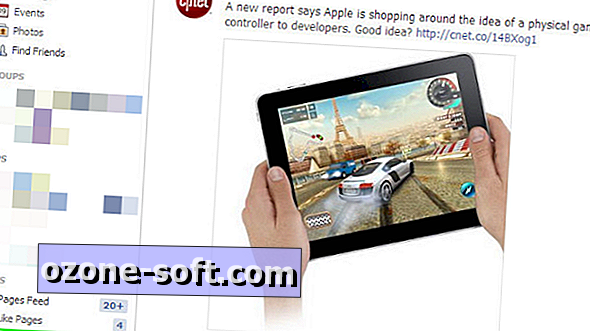



Ostavite Komentar